Reklame
Har du den synkende følelse, fordi du lige har fået at vide, at dit iTunes-bibliotek er beskadiget? Gå ikke i panik endnu, du er muligvis stadig i stand til at gendanne eller løse problemet og få adgang til dine medier igen.
Der er faktisk nogle få forskellige måder, du kan prøve at få dit bibliotek i gang igen. Her er, hvad du skal prøve næste.
Hvad er iTunes-biblioteket?
Før vi ser på, hvordan vi retter biblioteket, lad os se på, hvad denne fil er nøjagtigt. I de tidlige dage af iTunes var dette en XML-fil, der indeholdt alle dataene på dit mediebibliotek. I disse dage har det et brugerdefineret filformat ITL og er ansvarlig for at holde mere end dine spillelister lige.
Problemet er, at hvis der sker noget med denne fil, åbnes iTunes ikke.
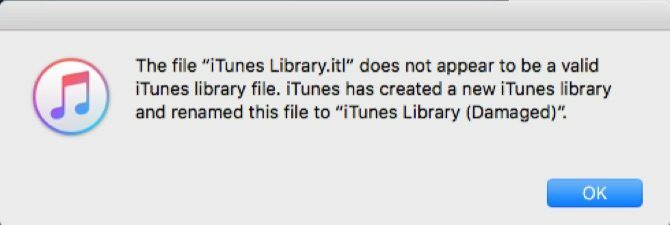
Du kan bare oprette en ny biblioteksfil og genimportere alle dine medier. Hvis du gør det, nulstilles alle dine playtællinger, og du kan miste alle spillelister, der ikke findes i dit iCloud Music Library. Det er unødvendigt at sige, at det er vigtigt, at du løser denne fil.
Gendan filen fra tidsmaskinen
Denne rettelse antager, at du har en arbejdende Time Machine-sikkerhedskopi, og at du sikkerhedskopierer regelmæssigt nok til ikke at miste for meget data. Hvis du ikke har en Time Machine-sikkerhedskopi overveje at indstille en lige nu Partition & Brug din tidsmaskins harddisk til at gemme filer ogsåHvis din Mac's harddisk er lille, og din Time Machine-harddisk er stor, kan det være værd at bruge drevet til både backup og opbevaringsformål. Læs mere , og spring over dette trin.
Du søger at få den aktuelle version af din fil tilbage, så den nemmeste ting at gøre er at slette den beskadigede. Naviger til din iTunes-mediemappe under /Users/Username/Music/iTunes/. Find iTunes Library.itl fil, højreklik på den, og vælg Omdøb. Tilføj filen med "gammel" eller "ødelagt", og træk den til dit skrivebord.
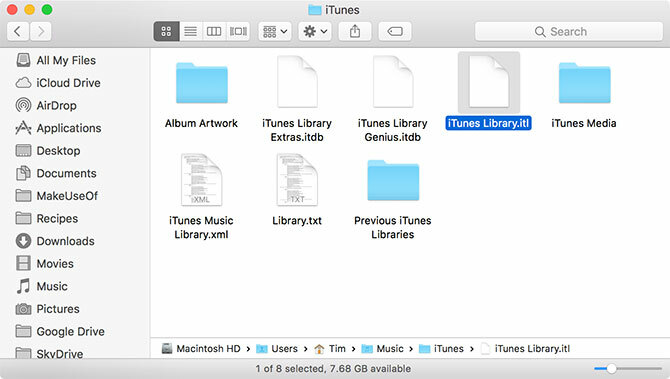
Klik nu på Time Machine ikon i menulinjen 3 måder at gendanne data fra sikkerhedskopier af tidsmaskiner påHer er flere metoder til, hvordan du gendanner din Mac ved hjælp af Time Machine, herunder hvad du skal gøre ved at "søge efter sikkerhedskopier af tidsmaskiner". Læs mere og vælg Indtast tidsmaskine. Dette viser et Finder-vindue med en tidslinje, der løber op ad siden. Denne tidslinje er hver sikkerhedskopi i din Time Machine, gå tilbage til din seneste sikkerhedskopi og find biblioteket. Fremhæv det, og klik på Gendan knap.
Afhængig af hvor ofte du tilføjer ny musik eller spillelister; kan det være en god idé at gennemgå backup-iterationer en efter en. At gå et par timer tilbage kan muligvis spare dig tid for at finde ud af, hvad der mangler i dit bibliotek.
Åbn iTunes med den gendannede version på plads, og sørg for, at alt fungerer. Når du har bekræftet, at iTunes er tilbage til det normale, skal du slette den ødelagte fil på dit skrivebord, og du er færdig. Time Machine er langt den nemmeste måde at løse denne fejl. Der er dog andre måder.
Den tidligere iTunes-bibliotekmappe
Hvis du ikke har en god sikkerhedskopi, skal du tage dette som en mulighed for at indse, at det er på tide at få en god sikkerhedskopi, enten ved hjælp af Apples værktøj eller et tredjepartsalternativ 5 lokale Mac-sikkerhedskopieringsløsninger, der ikke er en tidsmaskineDer er masser af Mac-backupindstillinger derude, og mange af dem har funktioner, som Apples standard-backup-app bare ikke kan konkurrere med. Læs mere . Heldigvis er der en mulighed for, at du stadig kan redde noget af dit bibliotek. Når iTunes foretager større ændringer i dit bibliotek, opretter det en sikkerhedskopi i en undermappe: Tidligere iTunes-biblioteker.
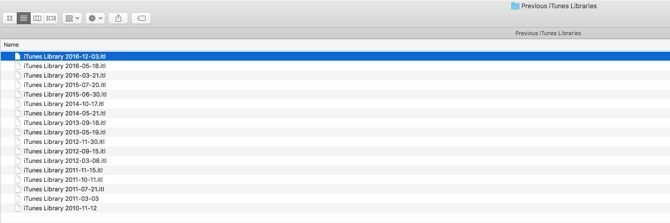
Gentag trinnene til sikkerhedskopi af den ødelagte kopi af biblioteket fra det sidste afsnit under /Users/Username/Music/iTunes/. I det samme bibliotek finder du en mappe med titlen Tidligere iTunes-biblioteker. Når du først er i mappen, skal du finde den nyeste version og højreklikke på filen.
Kopier det og tryk tilbage for at åbne hovedmappen til iTunes igen. Indsæt den gamle version af filen. Højreklik på filen, og vælg Omdøb. Fjern datoen fra slutningen af filnavnet, og sørg for, at filen er navngivet iTunes Library.itl, og sørg for, at du inkluderer pladsen i navnet.
Du skal nu kunne åbne iTunes normalt. Desværre er der ingen normal kadens til denne sikkerhedskopi. Så uanset hvilke ændringer du har foretaget i dit bibliotek i mellemtiden mangler. Hvis du imidlertid har iCloud Music Library, ser du dine "manglende" filer som skyfiler. Du kan derefter gå igennem og tilføje de lokale filer til dit bibliotek igen.
Gendan dit bibliotek
Hvis ingen af forsøgene på at gendanne din biblioteksfil fungerer, er dit eneste reelle valg at genskabe dit iTunes-bibliotek fra bunden. Naviger til din iTunes-mappe, og slet følgende filer: iTunes Library.itl, iTunes-bibliotek Genius.itdb, vagtpost (skal du have skjulte filer vist i Finder for at se dette Skjul og find enhver fil på Mac OS XDer er ingen ligefrem måde at hurtigt skjule eller afsløre skjulte filer på Mac OS X, som der er på Windows - men det er muligt. Læs mere ), og iTunes Library Extras.itdb filer.
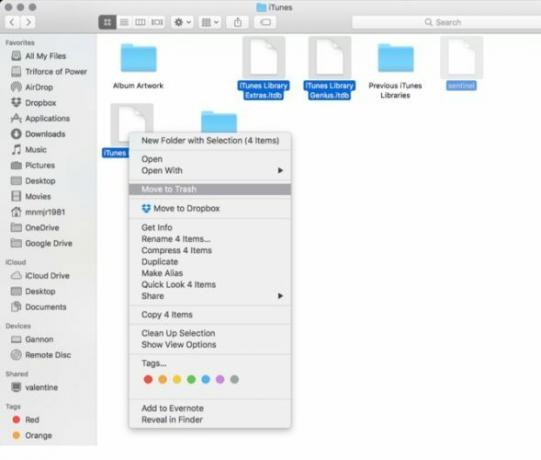
Hvis du har iCloud Music Library Apple Music slettet dit bibliotek? Tips til, når musik forsvinderApple Music slettede dit bibliotek? Sange, du troede var sikre i iCloud, forsvandt? Her er, hvad du kan gøre for at gendanne og beskytte din samling. Læs mere aktiveret, når du åbner iTunes, skal det gendanne disse filer automatisk. Når den er åben, skal du tilføje dine filer tilbage. Klik Fil og vælg Føj til biblioteket. Naviger derefter til din eksisterende iTunes Media mappe, fremhæv den, og klik på Åben. iTunes genimporterer derefter dine eksisterende mediefiler. For medier, du har uden for den normale iTunes-mappestruktur, skal du gentage importprocessen.
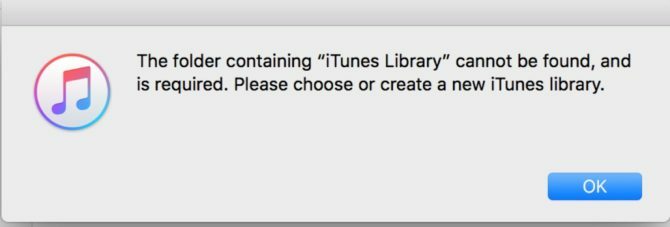
Hvis du ikke har iCloud Music Library aktiveret, kan du muligvis få en fejlmeddelelse, der beder dig om at vælge en mappe til dit iTunes-bibliotek. Vælg din eksisterende bibliotekmappe, og gentag trin ovenfor for at tilføje alle dine mediefiler igen. 4 måder at kopiere iTunes-køb fra en Mac til en anden [OSX]Med musik købt fra iTunes Store er det ikke altid klart, hvad du kan eller ikke kan gøre. Dette skyldes stort set labyrinten af DRM-begrænsninger og iTunes 'design, som åbenbart er fokuseret på ... Læs mere
At leve iTunes Life
Næsten alle Mac-brugere (og mange Windows) -brugere har hadet iTunes på et eller andet tidspunkt, og biblioteksfilen ligger bag mere end et par af disse hændelser. At skulle genskabe og genføje medier til dit bibliotek er ret frustrerende. Der er programmer, der lover at "reparere" dit bibliotek, men de ser ud til at rette op på flyttede eller manglende filer, ikke ud og ude korruption. Når iTunes nægter at åbne, er du bundet til disse trin ovenfor for at få alt til at fungere.
Med iTunes som hub for iOS-applikationer, musik, film og tv nu, 8 iTunes-hacks til forbedret funktionalitetiTunes er et rigt og funktionspakket musikadministrationsprogram, men det betyder ikke, at der ikke er plads til forbedringer. Nogle enkle ændringer og yderligere funktioner kan gøre applikationen endnu bedre. Læs mere Det kan være meget ondt at have noget galt med iTunes. Vi vil meget gerne høre fra dig, hvis du har fundet en vare Mac-alternativ til mediesiden af iTunes Alternativer til iTunes: 5 bedste gratis musikafspillere til macOSMedmindre du ikke har andet valg end at bruge iTunes, skal du overveje at skifte til et af disse iTunes-alternativer til Mac. Læs mere .
Har du været nødt til at overvinde iTunes-relaterede problemer i fortiden? Fortæl os i kommentarerne, hvordan du fikseret en af Apples mest hatede applikationer.
Michael brugte ikke en Mac, da de var dømt, men han kan kode i Applescript. Han har grader i datalogi og engelsk; han har skrevet om Mac, iOS og videospil i et stykke tid nu; og han har været en IT-abe på dagen i over et årti og har specialiseret sig i scripting og virtualisering.


